
Dropboxの速度が遅い・・・どうしたら元に戻るの!?
今回はこんな悩みについて解決します。
Dropboxが重い時の2つの原因
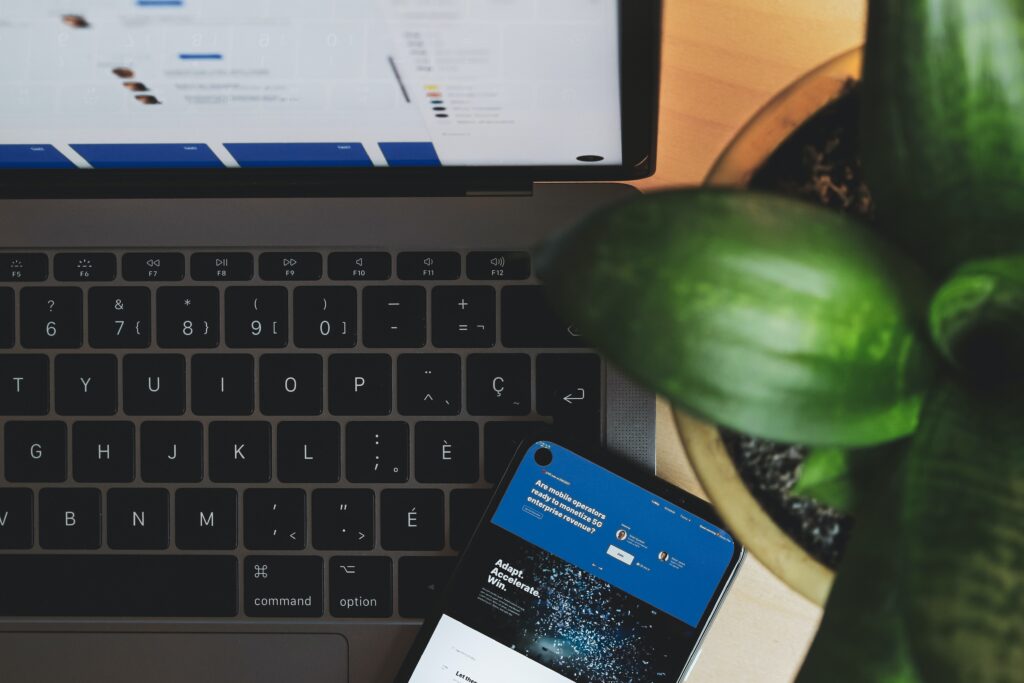
ファイルの数やサイズが大きい
Dropboxに大量のファイルや大きなファイルがある場合、同期や操作の処理に時間がかかる可能性があります。
特に初めて同期を行う場合や、大量の変更がある場合には、重さを感じることがあります。
コンピュータのスペックが低い
Dropboxの動作には一定のリソースが必要です。
コンピュータの処理能力やメモリが不足している場合、Dropboxのパフォーマンスが低下する可能性があります。
特に大容量のストレージや複数の同期タスクを処理する場合には、十分なリソースが必要です。
Dropboxのアップロードが遅い時の対処法

ファイルサイズを圧縮する
大きなファイルをアップロードしている場合、アップロードには時間がかかることがあります。
ファイルサイズを確認し、必要に応じてファイルを圧縮するなどの方法でサイズを減らすことを検討してみてください。
WindowsでのZIPファイル作成方法
- 圧縮したいファイルやフォルダを選択する:圧縮したいファイルやフォルダをエクスプローラーで選択します。
- 右クリックメニューを開く:選択したファイルやフォルダ上で右クリックし、表示されるコンテキストメニューから「送る」を選択します。
- 圧縮(圧縮フォルダを作成)を選択する:表示される「送る」メニューから「圧縮(圧縮フォルダを作成)」を選択します。
- ZIPファイル名を入力する:新しく作成されるZIPファイルに適切な名前を入力します。
- ZIPファイルが作成される:入力した名前のZIPファイルが作成され、選択したファイルやフォルダがZIPファイルに圧縮されます。
MacでのZIPファイル作成方法
- 圧縮したいファイルやフォルダを選択する:圧縮したいファイルやフォルダをFinderで選択します。
- 右クリックメニューを開くまたはアクションボタンをクリックする:選択したファイルやフォルダ上で右クリックするか、Finderのツールバーにあるアクションボタン(歯車アイコン)をクリックします。
- 圧縮を選択する:表示されるメニューから「圧縮」を選択します。
- ZIPファイルが作成される:選択したファイルやフォルダがZIPファイルに圧縮され、同じ場所に新しいZIPファイルが作成されます。
画像自体の容量を小さくする方法
オンライン画像圧縮ツールの使用
インターネット上には、画像を簡単に圧縮できるオンラインツールがいくつかあります。
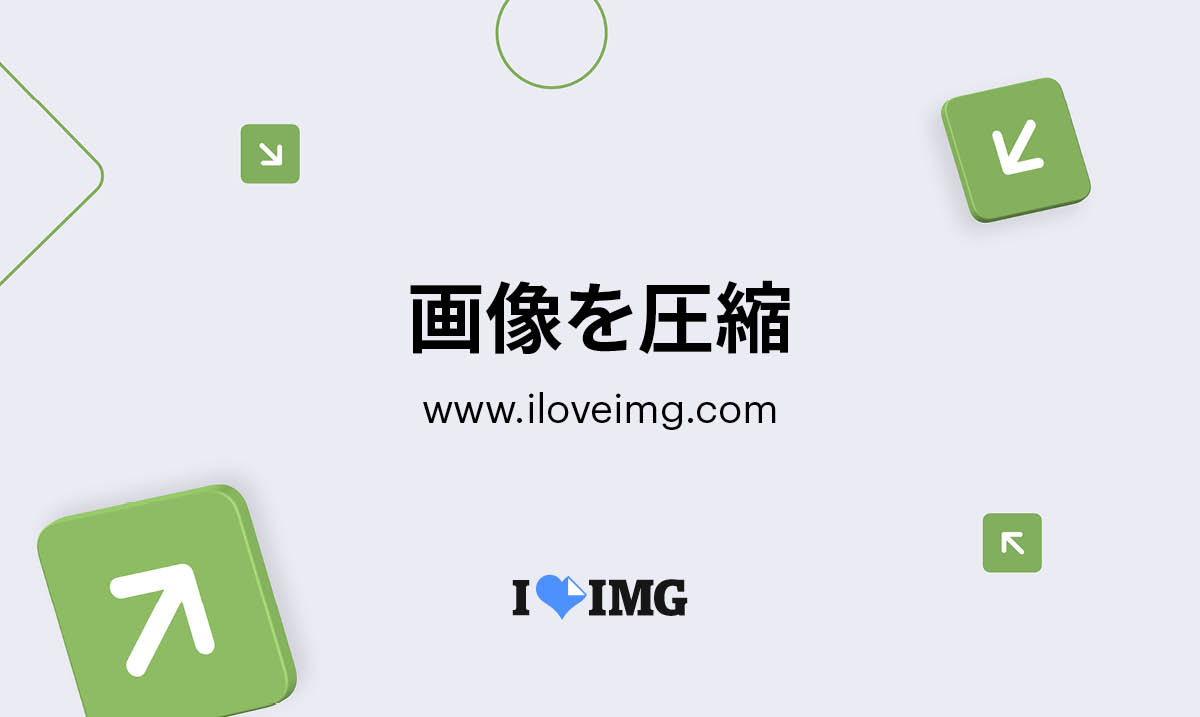
オンラインで画像を圧縮。最高の画質および圧縮方式
複数のJPG、PNG、GIF画像を選んで瞬時に圧縮。オンラインで画像を無料で簡単に圧縮できます。
画像編集ソフトウェアを使用
画像編集ソフトウェア(例: Adobe Photoshop、GIMP)を使用すると、画像の圧縮を行うことができます。
ソフトウェアを開き、画像を読み込んで圧縮オプションを選択し、適切な圧縮レベルを設定して保存します。
JPEG形式では、画像の品質を下げることでファイルサイズを減らすことができますが、注意が必要です。適切な品質とファイルサイズのバランスを見つけてください。



コメント